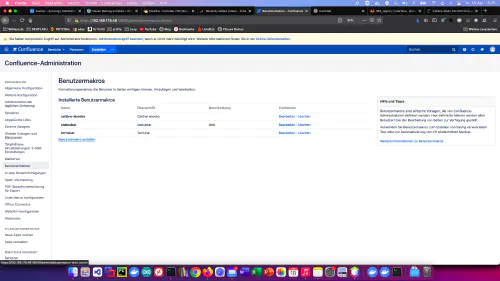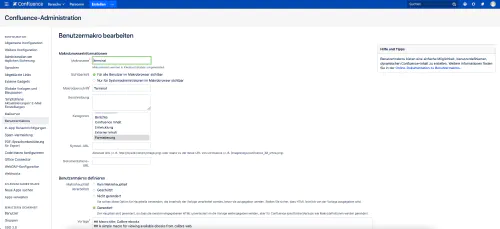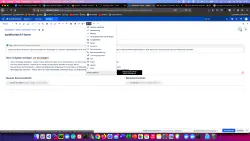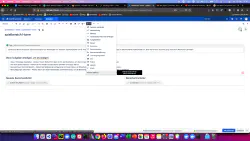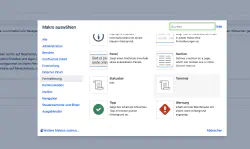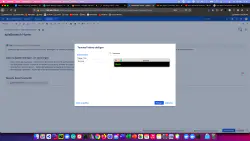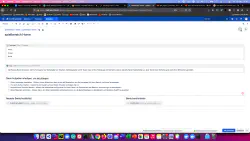Confluence ist der Goldstandard im Knowledge-Base-Bereich. Auch das Erstellen von eigenen Confluence-Benutzermacros ist kinderleicht. Heute zeige ich, wie ich ein Terminal-Macro erstellt habe.
Schritt 1: Benutzermacro anlegen
Ich klicke im „Administration“-Bereich auf „Benutzermacros“ > „Benutzermakro erstellen“.
Anschließend gebe ich den Benutzermakro-Namen ein und wählen die „Benutzermakros definieren“-Option „Gerendert“.
Schritt 2: Benutzermakro entwickeln
Jedes „gerenderte“ Benutzermacro hat standardmäßig eine Body-Variable:
Inhalt $body
Alle weiteren Variablen werden im Macro-Code definiert. Mehr zum Variablen-Thema
## @param Title:title=Titlebar Title|type=string|required=truel|default=Bash
Nun fehlt noch ein bisschen HTML/CSS und das Marco ist fertig! Zum Beispiel:
## @param Title:title=Titlebar Title|type=string|required=truel|default=Bash
<style>
.window a {
text-decoration: none;
}
.window span {
line-height: 9px;
vertical-align: 50%;
}
.window p {
padding:0;margin:0;
font-size: 16px;
}
.window {
font-family: HelveticaNeue, 'Helvetica Neue', 'Lucida Grande', Arial, sans-serif;
background: #000;
color: #48cf00;
margin: 10px;
border: 1px solid #acacac;
border-radius: 6px;
-webkit-box-shadow: 0px 0px 8px 0px rgba(112,112,112,1);
-moz-box-shadow: 0px 0px 8px 0px rgba(112,112,112,1);
box-shadow: 0px 0px 8px 0px rgba(112,112,112,1);
}
.titlebar {
background: -webkit-gradient(linear, left top, left bottom, color-stop(0.0, #ebebeb, color-stop(1.0, #d5d5d5)));
background: -webkit-linear-gradient(top, #ebebeb, #d5d5d5);
background: -moz-linear-gradient(top, #ebebeb, #d5d5d5);
background: -ms-linear-gradient(top, #ebebeb, #d5d5d5);
background: -o-linear-gradient(top, #ebebeb, #d5d5d5);
background: linear-gradient(top, #ebebeb, #d5d5d5);
color: #4d494d;
font-size: 11pt;
line-height: 20px;
text-align: center;
width: 100%;
height: 20px;
border-top: 1px solid #f3f1f3;
border-bottom: 1px solid #b1aeb1;
border-top-left-radius: 6px;
border-top-right-radius: 6px;
user-select: none;
-webkit-user-select: none;
-moz-user-select: none;
-ms-user-select: none;
-o-user-select: none;
cursor: default;
}
.buttons {
padding-left: 8px;
padding-top: 3px;
float: left;
line-height: 0px;
}
.close {
background: #ff5c5c;
font-size: 9pt;
width: 11px;
height: 11px;
border: 1px solid #e33e41;
border-radius: 50%;
display: inline-block;
}
.closebutton {
color: #820005;
visibility: hidden;
cursor: default;
}
.minimize {
background: #ffbd4c;
font-size: 9pt;
line-height: 11px;
margin-left: 4px;
width: 11px;
height: 11px;
border: 1px solid #e09e3e;
border-radius: 50%;
display: inline-block;
}
.minimizebutton {
color: #9a5518;
visibility: hidden;
cursor: default;
}
.zoom {
background: #00ca56;
font-size: 9pt;
line-height: 11px;
margin-left: 6px;
width: 11px;
height: 11px;
border: 1px solid #14ae46;
border-radius: 50%;
display: inline-block;
}
.zoombutton {
color: #006519;
visibility: hidden;
cursor: default;
}
.content {
padding: 10px;
}
</style>
<div class="window">
<div class="titlebar">
<div class="buttons">
<div class="close">
<a class="closebutton" href="#"><span><strong>x</strong></span></a>
</div>
<div class="minimize">
<a class="minimizebutton" href="#"><span><strong>–</strong></span></a>
</div>
<div class="zoom">
<a class="zoombutton" href="#"><span><strong>+</strong></span></a>
</div>
</div>
$paramTitle
</div>
<div class="content">
<p>$body</p>
</div>
</div>
Schritt 3: Benutzermakro Nutzen
Wenn das Benutzermarko mit Variablen, HTML und CSS versehen ist, kann dieses genutzt werden.